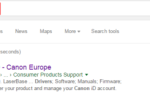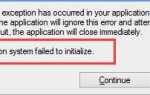Если ты видишь ОШИБКА # 132 (0x85100084) Неустранимое исключение в World of Warcraft (также называется WOW) на вашем компьютере, и ваша игра вылетает с этим всплывающим сообщением об ошибке. Не паникуйте!
Почему ошибка # 132 возникает в моей игре? Код ошибки 132 связан с проблемами надстроек или несовместимостью драйверов на вашем компьютере. Иногда трудно определить точную причину.
Но хорошая новость в том, что вы можете исправить ошибку 132 легко, и многие люди решили проблему с помощью решений ниже.
Как исправить ошибку World of Warcraft 132
- Установите последний патч
- Обновите драйвер видеокарты
- Запустите инструмент восстановления, чтобы исправить проблему
- Отключить приложение DVR в Xbox
- Запустить сканирование системных файлов
- Выполнить дефрагментацию диска
- Сбросить пользовательский интерфейс
- Проверьте на наличие вредоносных программ и вирусов
Примечание. Приведенные ниже снимки экрана относятся к Windows 10, а исправления также работают в Windows 8 и Windows 7.
Исправление 1: установить последний патч
Поскольку многие технические проблемы можно решить путем перезагрузки, перезагрузка компьютера и игры никогда не повредит. Часто этого будет достаточно, чтобы исправить ошибку.
Разработчики игр всегда выпускают патчи, чтобы улучшить свои игры и исправить любые проблемы, поэтому вы должны проверять обновления вашей игры в Steam или с официального сайта. Затем установите последний патч, чтобы поддерживать его в актуальном состоянии. Это может исправить некоторые проблемы, такие как ошибка 132 в World of Warcraft.
Исправление 2: обновление драйвера видеокарты
Отсутствующий или устаревший драйвер видеокарты может привести к ошибка 132 в WOW, поэтому вам следует обновить драйвер видеокарты, чтобы решить вашу проблему.
Вы можете вручную загрузить драйвер с веб-сайта производителя и установить его на свой компьютер, чтобы обновить драйвер видеокарты. Если у вас нет времени, терпения или навыков работы с компьютером для обновления драйверов вручную, вместо этого вы можете сделать это автоматически с Водитель Легко.
Driver Easy автоматически распознает вашу систему и найдет для нее правильные драйверы. Вам не нужно точно знать, на какой системе работает ваш компьютер, вам не нужно рисковать загрузкой и установкой неправильного драйвера, и вам не нужно беспокоиться об ошибках при установке.
Вы можете обновить драйверы автоматически с помощью СВОБОДНО или профессионал версия Driver Easy. Но в Pro версии это займет всего 2 клика (и вы получите полную поддержку и 30-дневная гарантия возврата денег):
- Скачать и установите Driver Easy.
- Запустите Driver Easy и нажмите Сканировать сейчас кнопка. Driver Easy проверит ваш компьютер и обнаружит проблемы с драйверами.

- Нажмите на Обновить кнопка рядом с помеченной видеокартой для автоматической загрузки правильной версии драйвера (вы можете сделать это с помощью СВОБОДНО версия). Затем установите его на свой компьютер.
Или нажмите Обновить все для автоматической загрузки и установки правильной версии всех драйверов, которые отсутствуют или устарели в вашей системе (для этого требуется Pro версия — вам будет предложено обновить, когда вы нажмете Обновить все).
- Перезагрузите компьютер и откройте игру.
Это должно исправить вашу проблему. Если ошибка все еще возникает в вашей игре, не беспокойтесь. У вас есть другие решения, чтобы попробовать.
Исправление 3: Запустите инструмент восстановления, чтобы исправить проблему
Инструмент восстановления в приложении Battle.net может помочь исправить поврежденные или поврежденные файлы в вашей игре, поэтому вы можете попробовать исправить ошибку 132 всплывающего окна с помощью инструмента.
Для этого:
- Запустите Blizzard Battle.net настольное приложение на вашем компьютере.
- Нажмите на иконку Мир Warcraft из списка игр слева.

- Нажмите на Опции кнопку и выберите Сканирование и ремонт.

- Нажмите Начать сканирование, и следуйте инструкциям на экране, чтобы закончить. Это может занять некоторое время.

После ремонта перезапустите игру и посмотрите, работает ли она правильно.
Исправление 4: отключить приложение DVR в Xbox
Многие люди сообщали, что игра вылетела с кодом ошибки 132 после обновления Windows 10. Это может быть вызвано тем, что игровой видеорегистратор включен на вашем компьютере. Так что вы должны отключить Game DVR в Xbox, чтобы это исправить.
Вот что вам нужно сделать:
Если вы используете Windows 10 Build 14393 и более ранние версии:
- Поиск Xbox из окна поиска на рабочем столе и откройте его.

- Вам нужно будет войти в свой Учетная запись Microsoft если это первый раз, когда вы открываете его.
- Нажмите на шестерня кнопка слева, чтобы открыть настройки.

- Нажмите на Игровой видеорегистратор вкладка, и поверните его от.

- Перезагрузите компьютер и откройте World of Warcraft, чтобы увидеть, была ли устранена ошибка.
Если вы используете Window 10 позже, чем Build 14393:
- На клавиатуре нажмите Ключ с логотипом Windows

а также Икс в то же время, и нажмите настройки.

- Нажмите на азартные игры раздел.

- Нажмите Игровой видеорегистратор слева, и убедитесь, что отключите запись в фоновом режиме, пока я играю в игру.

- Перезагрузите компьютер, запустите World of Warcraft и посмотрите, работает ли он.
Исправление 5: Запустите сканирование системных файлов
Средство проверки системных файлов (SFC) — это средство Windows, которое сканирует поврежденные системные файлы и восстанавливает их. Вот как это использовать.
- Введите cmd в поле поиска панели задач. Щелкните правой кнопкой мыши командную строку (или cmd, если вы используете Windows 7), чтобы выбрать «Запуск от имени администратора», а затем нажмите «Да» для подтверждения.

- Когда вы увидите командную строку, введите sfc / scannow и нажмите Войти.

- Теперь Windows проверит системные файлы и автоматически исправит все проблемы.
- После завершения проверки выйдите из командной строки и попробуйте запустить игру, которая выдает ошибку.
Если ошибка не устранена, не беспокойтесь. Есть больше решений.
Исправление 6: выполнить дефрагментацию диска
Дефрагментация диска помогает реорганизовать фрагментацию и обеспечивает высокую производительность системных файлов. Таким образом, вы можете попробовать этот метод, чтобы исправить ошибку World of Warcraft 132.
Перед началом работы вы должны закрыть все фоновые приложения.
- открыто Этот ПК, и щелкните правой кнопкой мыши на жестком диске, который вы хотите сканировать, и выберите свойства.

- Нажмите на инструменты вкладку и нажмите оптимизировать (или же Дефрагментировать сейчас в Windows 7).

- Во всплывающей панели выберите диск, который вы хотите дефрагментировать, и нажмите оптимизировать (или же Дефрагментация диска в Windows 7).

- Следуйте инструкциям на экране, чтобы закончить.
Откройте World of Warcraft снова и посмотрите, исправлена ли ошибка.
Исправление 7: сброс пользовательского интерфейса
Это решение, представленное Blizzard. Вы можете попробовать сбросить свой пользовательский интерфейс к настройкам по умолчанию и исправить проблемы с графическим дисплеем, такие как ошибка 132. Вот что вам нужно сделать:
- Убедитесь в том, чтобы полностью выйти и закрыть игру.
- Сначала удалите менеджеры дополнений.
- открыто Blizzard Battle.net приложение на вашем компьютере. Затем нажмите значок игры World of Warcraft.

- Нажмите на Опции и выберите Показать в проводнике. Это откроет папку в Проводник где установлены все игры Battle.net.

- Нажмите, чтобы открыть Папка World of Warcraft.
- найти кэш, Интерфейс, а также WTF папки. Затем щелкните правой кнопкой мыши три папки по одной, выберите «Переименовать» и переименуйте их в CacheOld, InterfaceOld, а также WTFOld соответственно.

- Откройте World of Warcraft и игра перестроит эти папки.
Попробуйте поиграть в игру и посмотреть, работает ли она.
Исправление 8: проверка на наличие вредоносных программ и вирусов
Если ваш компьютер подвержен воздействию вредоносных программ или вирусов, вы, скорее всего, столкнетесь с ошибкой 132 при воспроизведении WOW, или вредоносная программа может подделать сообщение об ошибке. Таким образом, вы должны запустить полное и полное сканирование вашей системы.
Так что запустите проверку на вирусы по всей вашей системе Windows. Да, это займет некоторое время, но оно того стоит. К сожалению, Защитник Windows может не обнаружить его, поэтому стоит попробовать другое антивирусное приложение, такое как Avira и Panda.
Если какая-либо вредоносная программа была обнаружена, следуйте инструкциям антивирусной программы, чтобы исправить ее.
Затем перезагрузите компьютер и попробуйте снова запустить программу, чтобы проверить, работает ли она.
Итак, это все. Надеюсь, этот пост пригодится и поможет устранить ошибку 132 в World of Warcraft. Если у вас есть какие-либо вопросы, не стесняйтесь добавлять комментарии, и мы увидим, что еще мы можем сделать.





















![Ошибка аудиоустройства аудиоустройства High Definition Audio [Fixed]](https://milestone-club.ru/wp-content/cache/thumb/65/5034539135ca365_150x95.jpg)